打印機狀態錯誤怎么辦? 速看三個解決方法
打印機狀態錯誤怎么辦? 速看三個解決方法
隨著我們質量的不斷的提高,我們在工作和生活方面,對效率的提高也越來越高,打印機,作為一種能夠連接電腦,將數據和資料快速打印出來的工具,它解決了以往需要靠抄寫才能完成的工作,它不僅節省了時間,還確保了數據的精準,已經成為我們辦公用品的重要工具,但有時我們會存在打印機狀態錯誤的問題,對于這一問題,我們應該如何解決呢?
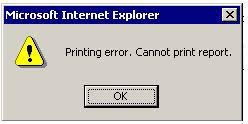
處理辦法 一
1:首先確定打印機安裝正常,數據線連接是否松動。
2:將需要打印的打印機設為默認打印機;
3:從開始-設置-打印機和傳真-打開打印機選項 打印機有沒有選擇暫停打印;如果有去掉此選項;
4:有遠程文檔打印,因缺紙呀什么的沒有及時出來,造成文檔積壓。一般關閉打印機,從開始-設置-打印機傳真機-打開打印機選項,選擇文檔右擊取消 再打印就行了;
5:驅動安裝有問題:設備管理器-通用串行總線控制器-打印機選項(不同的打印機應該也不一樣) 把他刪掉,重新裝一下驅動就行了。
6:端口選擇錯誤:從開始-設置-打印機傳真機,右擊打印機-屬性-端口選項卡,看看是不是設置正確。
如果仍無法解決,按照以下方法處 理:
1:刪除打印任務;
2:開始→設置→管理工具→服務,找到Print Spooler,雙擊,在常規里面點停止; 3:然后點開始→運行,輸入Spool,打開PRINTERS文件夾,將里面的東西全部刪除,然后再在常規選項卡里點啟動→print Spooler 打印服務;
4:把打印機電源斷開一分鐘,再接上及重啟電腦 (一定要做)。
處理辦法 二
1.檢查打印機的工作情況,是否是打印機壞了,數據線連接等情況。
2.如果數據線有問題,可以嘗試更換一個數據線試試。
3.檢查打印機的驅動,下載最新的版本安裝試試效果。必要時重啟電腦跟打印機也可以。
4.安裝,并更新最新的深度殺毒軟件進行操作,檢查電腦是否有病毒入侵了。
5.點擊開始,進入設置,找到打印跟傳真,看看選擇暫停打印機。
6.如果有局域網的其他電腦在控制本打印機進行了一些操作,也會影響出現錯誤。
處理辦法 三
1、刪除打印任務。2、開始→設置→管理工具→服務,找到Print Spooler,雙擊,在常規里面點停止。3、然后點開始→運行,輸入Spool,打開PRINTERS文件夾,將里面的東西全部刪除,然后再在常規選項卡里點啟動→print Spooler 打印服務。4、把打印機電源斷開一分鐘,再連接上及重啟電腦。
不管什么機器,它在使用一段時間后,難免會碰到各種各樣的故障和問題,而對于一些故障的出現,有時是一些小故障,我們只需要自己動手就能完成的,如果打印機共享不了的情況,我們需要了解它共享不了的原因,在了解打印機的具體操作的情況下進行修理操作,上面對于打印機狀態錯誤怎么辦的原因和解決辦法的介紹,可能會給你提供一定的幫助。
#打印機狀態錯誤#









評論交流